
Първо филтър Точка на изчезване (Vanishing Point) се появява в Photoshop CS 2, а в по-късните версии на разработчиците на софтуер значително разширява възможностите му. В този урок, който се състои от две части, да обсъдим някои от ефектите, които могат да бъдат създадени в Photoshop, използвайки Vanishing точка филтър. В първата част на урока ще разгледаме как да добавите етажа в сградата, а във втората част на урока, опитайте се да добавите снимка на стената. И всичко това ние ще направим в Photoshop, използвайки Vanishing инструмента за точки!
Част първа: Добавянето на истории в сградата
Това е, което трябва да имаме в края:

Vanishing Point филтър помага да се създаде реалистична перспектива при обработката на снимките. Преди да започнете, изберете подходящо изображение и да го отворите в Photoshop. В този урок, ние използвахме този образ. Вмъкване на изображение в нов документ, който е много по-голям от оригинала, а след това добавете нов слой запълнен. Тъй като сградата, която ще се добави нови етажа, разположена на фона небе, попълнете картинката със съответния цвят (за да изберете желания цвят, можете да използвате пипетка Tool (пипета)).
Добавете маска на слоя с изображението на слой и боя голяма четка. Премахване на небето над сгради, комбинирайте с оригиналния светлосин фон, и името на получените слоеве сгради (сгради).
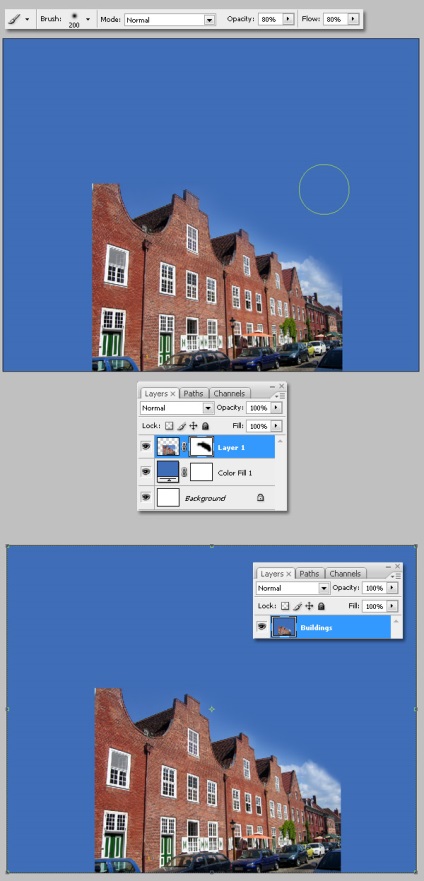
Стъпка 1 - Премахване на небето над сгради
Сега отидете Филтри -> Точка на изчезване. Не забравяйте, че когато работите с филтър Точка на изчезване, всички операции (вложки, изолация, клониране) трябва да се правят само в този филтър меню и никъде другаде. В менюто Filter, изберете Инструменти Създаване Plane Tool (Нов самолет), или натиснете "горещ" бутон С. От прозорците на къщите могат да се използват като ориентир.

Стъпка 2 - Създаване на самолета Tool
Изберете Edit Plane инструмента Tool (перспективи за редактиране) (натиснете V), и да коригира размера на самолета, което е необходимо за по-широк и по-висока. Щракнете върху OK, за да запазите избрания план. След това създайте нов слой над източника и му се даде име. Урокът той нарича Променено картина. Този слой ще бъде добавена към всички от наслагване на оригиналното изображение ще бъде винаги под ръка. След създаването на нов слой отново, кликнете в менюто Точка на изчезване филтър.
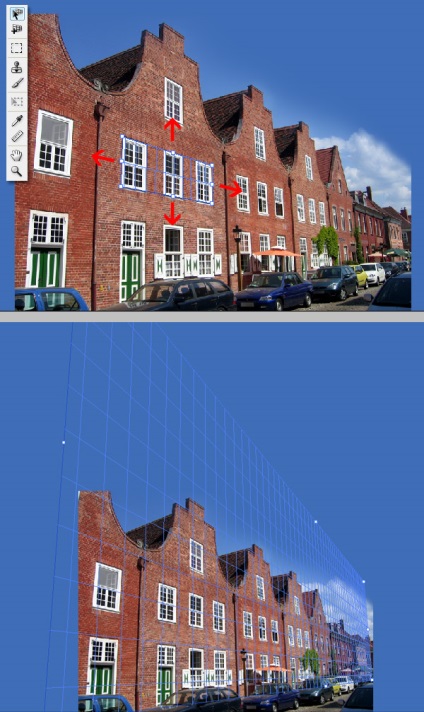
Стъпка 3 - Промяна на размера на самолета
Освен това се клонира в горната част на сградата. За да направите това, изберете Clone Tool в менюто Filter. Тя работи като стандартен инструмент за клониране, но запазва перспектива за разлика от него. Задръжте натиснат клавиша Alt и кликнете върху източника на клонинг. Без промяна на източника на клонирането, направи клонинг на другите две покривите. Щракнете върху OK, ако искате да видите резултата.
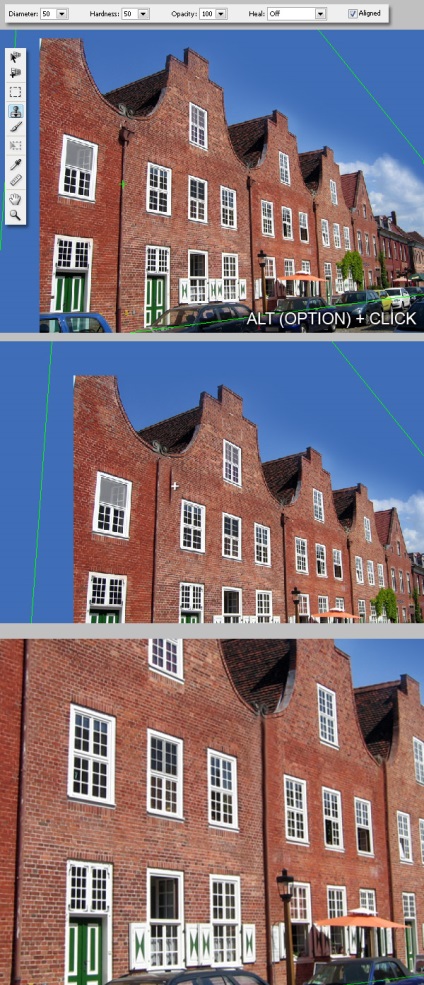
Стъпка 4 - да се направи клонинг на другите две покривите
Опитайте да добавите няколко етажа. За да направите това, Точка на изчезване меню филтър кликнете върху инструмента Marquee (правоъгълник Select) и изберете две или три сгради. Опитайте се да се работи много внимателно. След това задръжте натиснат клавиша Alt. вземете и да плъзнете селекцията на курсора на няколко пиксела нагоре. Направете това толкова пъти, колкото искате да добавите етажа. Ако се получи малко неравен, не се притеснявайте. Грешките могат да бъдат коригирани по-късно.
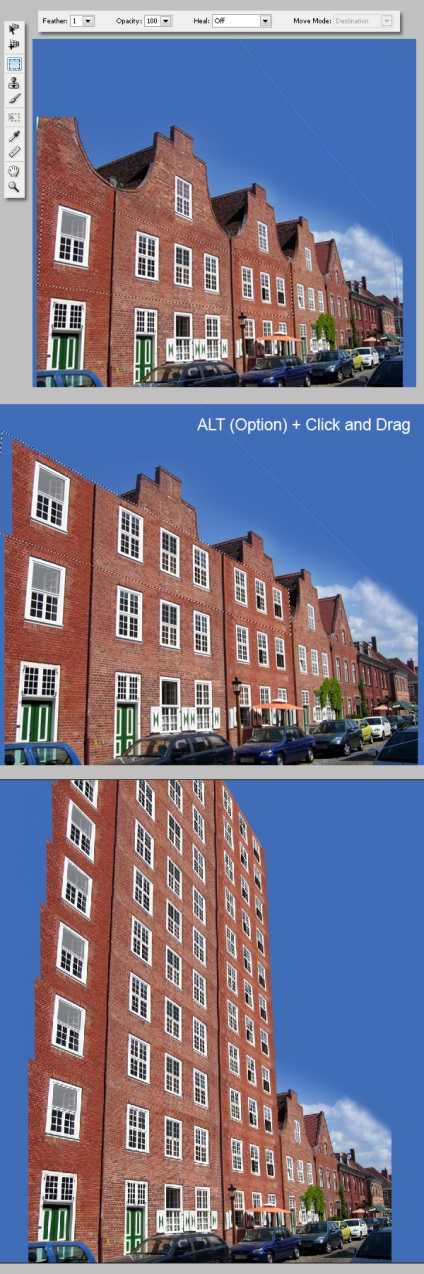
Стъпка 5 - плъзнете избора
Клониране не винаги е идеална, и ако има малки грешки, ще ги коригира, като се използва инструмент Clone Stamp (Печат).
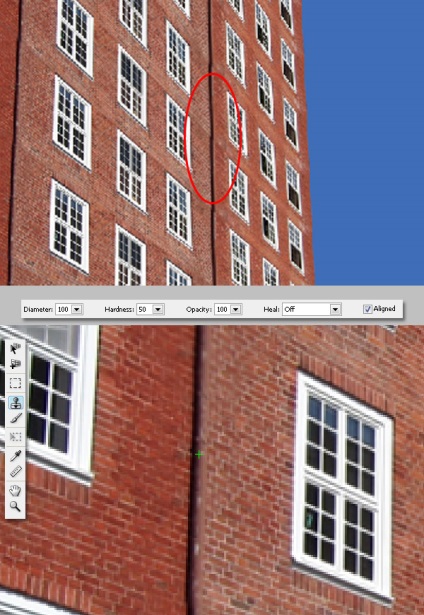
Стъпка 6 - коригиране на грешки,
На последно място, намаляване на излишъка върху изображението. Можете да продължите неговото отстраняване, ако желаете. Например използването на Blur Tool инструмент (замъгляване) е лесно да се изгладят рязък контраст между сгради и небе.
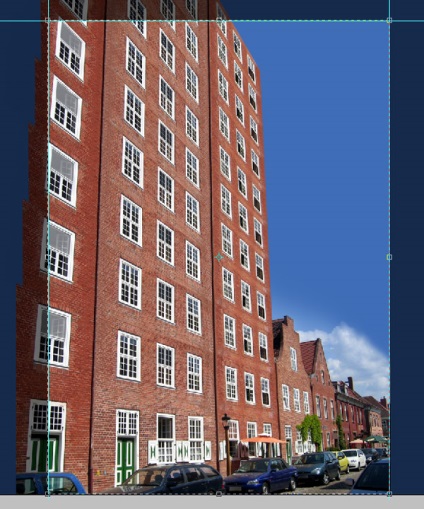
Етап 7 - подреден излишък
За да се създаде по-голяма изразителност да комбинирате слоеве копиране на изображението и се прилага Gaussian Blur филтър (Gaussian Blur) с радиус 4 пиксел. След това променете режима на наслагване на припокриване и задайте Opacity (Непрозрачност) до 75%.

Втора част: Добавяне на картина на стената
Това е, което трябва да имаме в края:

Изберете подходящата снимка, в която, например, можете да видите как изглежда картината над камината. Избрахме тази снимка. В менюто Layers (Слоеве) да направят копие на снимката и да се скрият от оригинала.
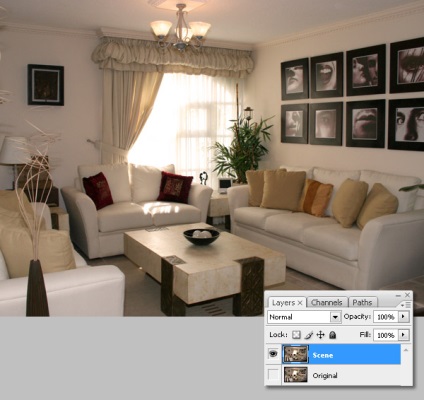
Стъпка 1 - избор на подходяща снимка
Сега отидете Филтри -> Точка на изчезване и се направи самолет, който в този пример е вече виси снимки. Използвайте таван като ръководство. Самолет по искане може да се направи по-голям. Можете също така да задръжте натиснат клавиша Ctrl и кликнете върху една от страните на самолета, за да добавите перпендикулярна равнина. Ако искате да промените ъгъла на новия самолет, задръжте натиснат клавиша Alt и плъзнете мишката или въведете стойност на желания ъгъл (тук, 45 градуса) в ъгъла на прозореца (Angle).
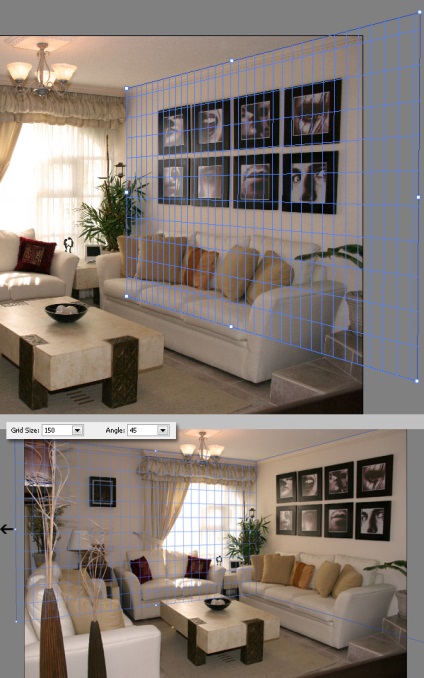
Стъпка 2 - скица равнина
Както избраното изображение е вече картини на стената, те трябва да бъдат изтрити. Вземете инструмента Clone Tool Clone, задръжте Alt, кликнете върху всяка точка на стената над снимките, за да изберете източник на клонинг. В допълнение, в главното меню можете да отидете на Windows -> Clone Source (клонинг източник) и изберете Показване на наслагването. за да видите полупрозрачни източник на пробата. Скица с помощта на Clone Tool всички снимки.
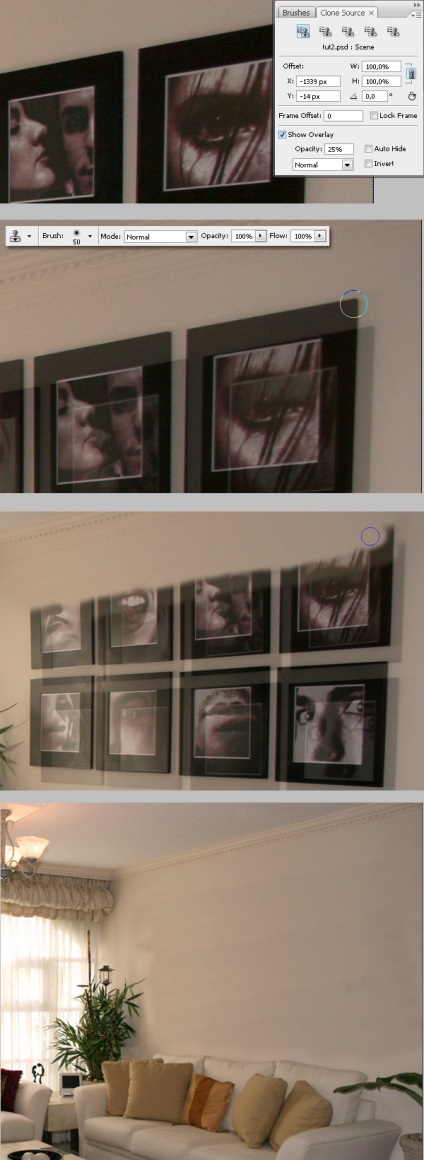
Стъпка 3 - Сега рисувам всички снимки
Резултатът от тази работа не винаги е задоволително. С инструмента Healing Brush (четка Lecha) се нуждаят от повече време, за да обработи някои части на стената. След това Lasso инструмент изберете необходимите части и натиснете Ctrl + Alt + D. Перо функция, за да изберете (перо). Определете радиуса на от 5 до 10 пиксела в зависимост от размера на изображението. След това отидете на Filter -> Blur -> Gaussian Blur. определен радиус от 30 до 50 пиксела и кликнете OK. качество обработка стена ще се подобри значително.
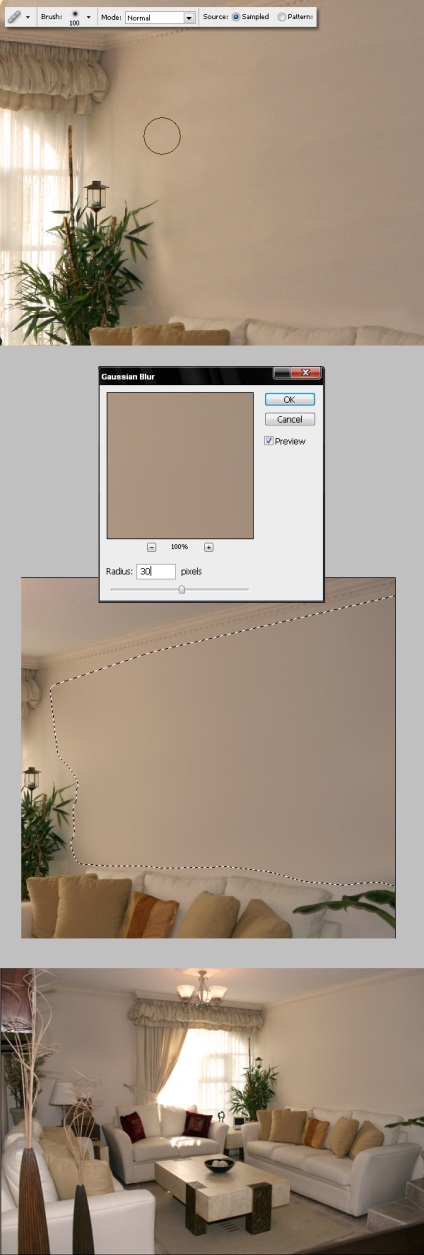
Стъпка 4 - Промяна на някои области stey
Сега можете да добавите своя собствена снимка на стената. Копирайте всяко изображение в клипборда, и да се създаде нов слой над основното изображение. Отидете в менюто Точка на изчезване филтър. промените самолети измерения, ако искате да ги използвате като ръководство, а след това поставете вашето изображение (Ctrl + V). След това плъзнете и да го пуснете на всеки самолет.
На следващо място, с помощта на Transform Tool (натиснете T) в менюто Точка на изчезване, преобразуване на изображението, така че да пасне точно в равнината на границата. Когато сте готови, натиснете ОК, за да видите резултата.
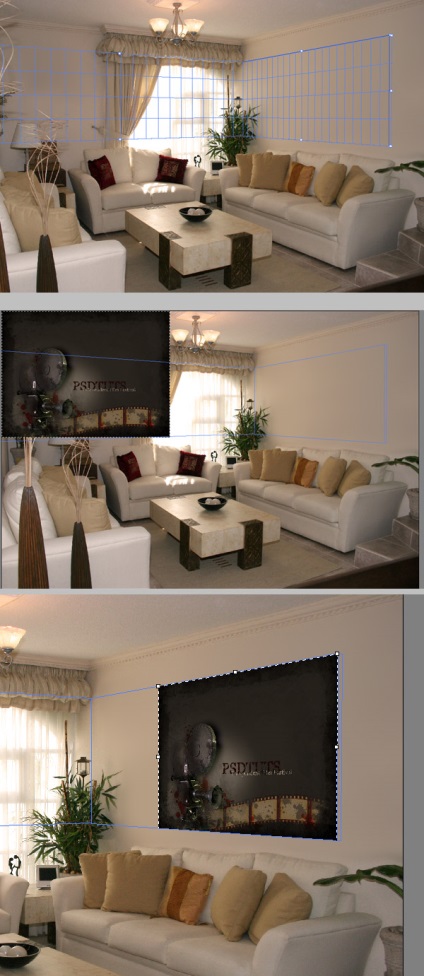
Стъпка 5 - Добавяне на снимка на стената
Когато копирате изображението си в Точка на изчезване, те почти винаги се получи малко грубо. За да се реши този проблем чрез изолиране с помощта на инструмент Lasso Твърде л (Ctrl + Shift + I), за инвертиране на подбора и премахване на излишните пиксела.

Етап 6 - Подравняване картина
Сега добавете към образа на откоса. Изберете Pen Tool (P) направете форма, както е показано на фигурата по-долу, и след това го потъмни.
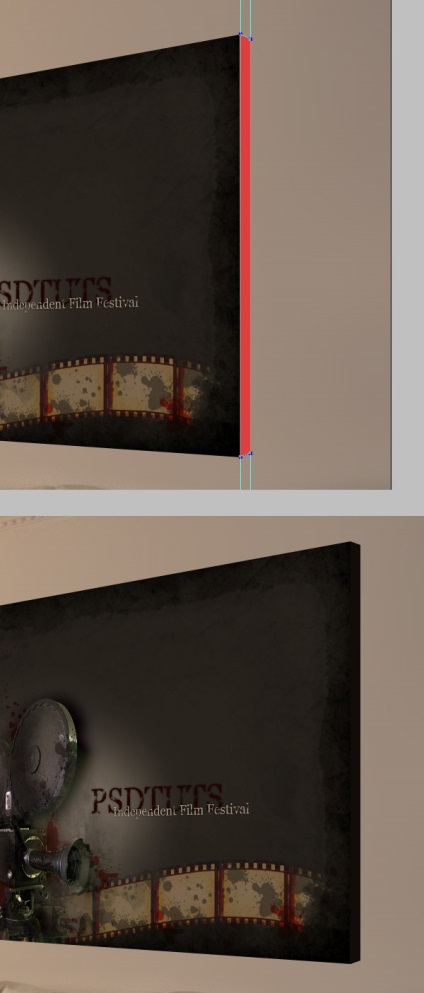
Стъпка 7 - Добави към наклона на картината
Ако се вгледате внимателно към оригиналния файл, вие ще забележите, че светлината от прозореца, тъй като наводненията в картините на стената. Тези отражения на светлината, също искат да се покажат. Вземете инструмента Dodge Tool (Изясняване), изберете голяма, мека четка и да зададете на експозицията (експонация) с 25%. Облекчете някои области в долния ляв ъгъл и центъра на изображението.
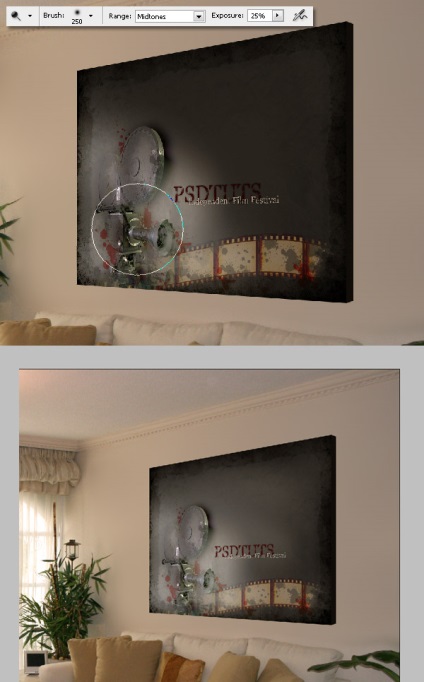
Стъпка 8 - облекчи някои области
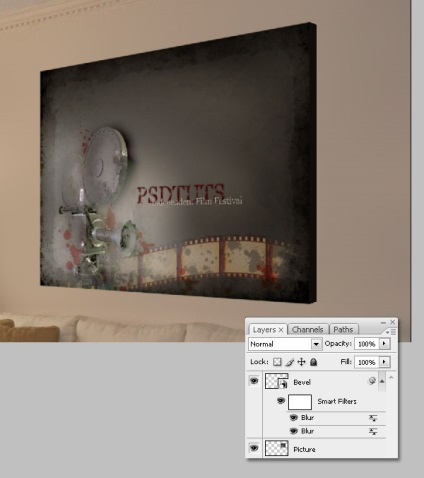
Стъпка 9 - конвертирате слоя за Smart Object
За да се даде по-голям по-реалистична, можете да добавите снимка на меки сенки. Създайте нов слой под Picture и го наричат Сенки (Shadows). Сега се използва мека четка черен пиксела 100 (непрозрачност (непрозрачност) 50%, Flow (налягане) 50%) и се направи повече замъглено линии от всички страни с изключение на левия снимката.
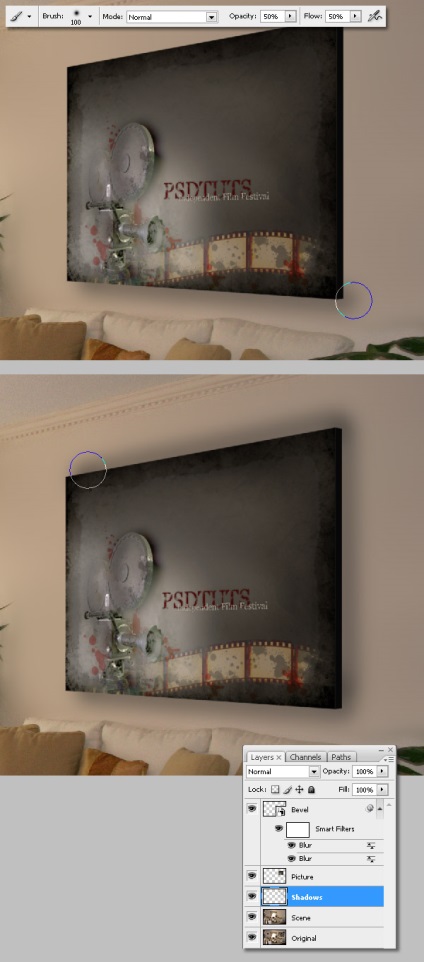
Стъпка 10 - добавяне на снимка на меки сенки
След това премахнете сянка върху някои части на снимката, използвайте Eraser Tool (Eraser) в меката режим, с настройки от 75 пиксела.
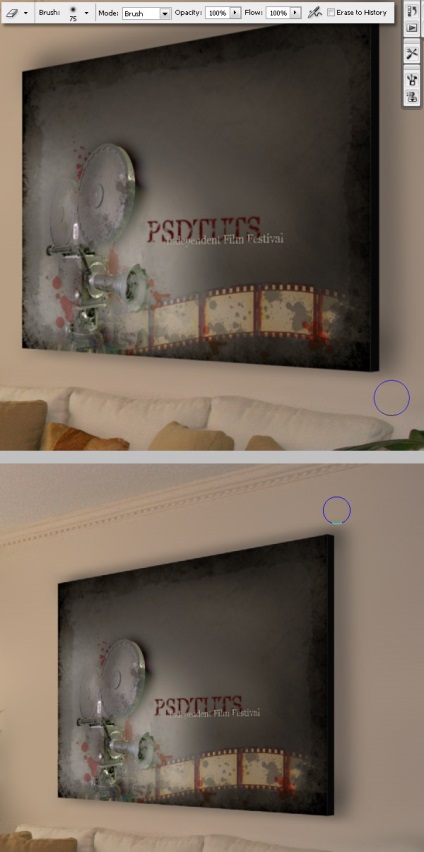
Стъпка 11 - Премахване на сянка
Промяна Eraser непрозрачност и инсталиране на потока до 50% и да изтриете твърде тъмни сенки. Когато завърши, използвайте Gaussian Blur филтър с радиус 5 пиксела на сенки слой.
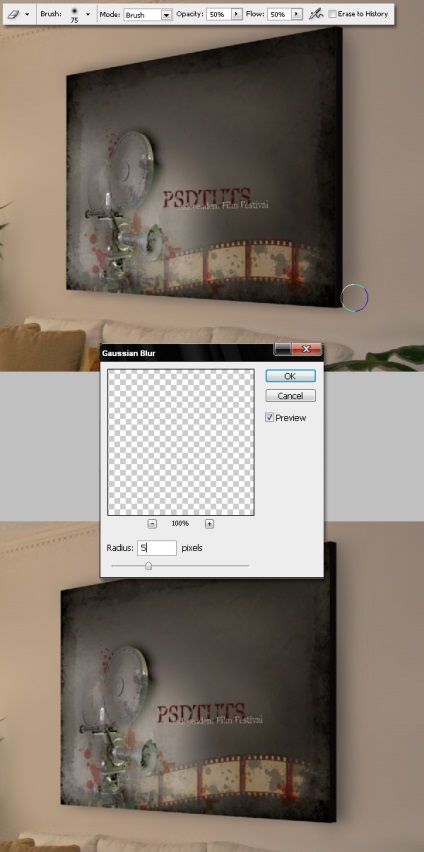
Стъпка 12 - твърде изтрие черни сенки
След това се направи черни неясни сенки отново, но този път се използва черна мека четка 50 пиксела (определен непрозрачност потоци и под 50%). Мека четка отново, за да се отстрани излишната сянка.
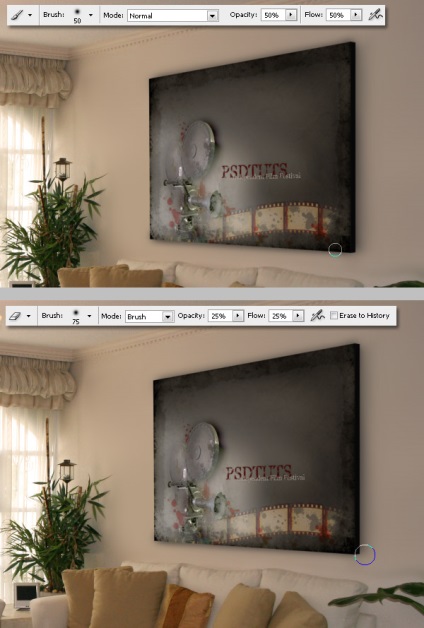
Стъпка 13 - нарисувайте черни меки сенки
И накрая, не малък избор от ъглите на рамката с помощта на инструмента Lasso Tool. за малко я кръг. След изолиране на съответната част на пресата Ctrl + Alt + F за оцветяване (Перо) 2 пиксели. След това премахнете отметката. Направете подобна процедура на всеки остър ъгъл снимки.
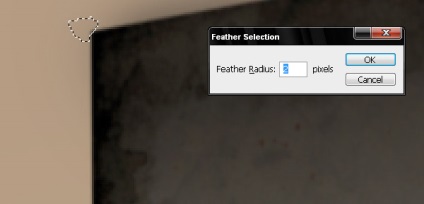
Стъпка 14 - заоблени ъгли

В заключение
Както можете да видите, Vanishing Point филтър в Photoshop е доста полезен инструмент за лечение на снимки и ако имаш, че никога не съм използвал, опитайте се да експериментирате с него.

В резултат на двете части на урока
